1、使用Word“另存为”功能可将文档首页导出为PNG或JPEG格式,操作简便且保留原始排版;2、通过Microsoft Print to PDF打印文档为高质量PDF后,利用图像软件批量转为清晰图片,适合多页处理;3、手动截取页面并拼接成长图,灵活控制内容与长度,适用于纵向长图需求;4、借助Smallpdf等在线工具上传文件,设置参数后一键转换并下载多页图片,高效便捷。
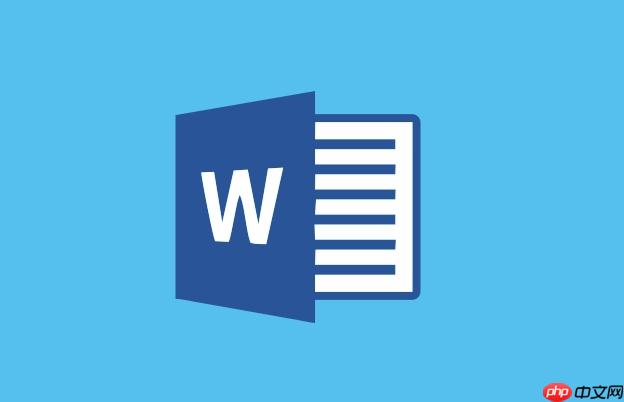
如果您需要将Word文档内容以图片形式分享或嵌入到其他平台,可能会遇到格式错乱或清晰度不足的问题。通过正确的方法,可以将文档精准转换为单页图片或长图,便于传播与保存。
本文运行环境:Surface Pro 9,Windows 11
Word内置的“另存为”功能支持将文档直接导出为图片格式,适用于仅需转换一页内容的情况。该方法操作简单,能保留原始排版和字体样式。
1、打开需要转换的Word文档,点击顶部菜单栏的文件选项。
2、选择另存为,在保存类型下拉菜单中选择PNG或JPEG格式。
3、点击保存后,系统会提示“只能保存文档的首页”,确认即可完成单页图片导出。
通过虚拟打印机将Word文档输出为高质量PDF,再利用图像工具将其逐页转换为图片,适合多页文档处理,保证分辨率和文字清晰度。
1、在Word中按下Ctrl+P进入打印界面,选择打印机为Microsoft Print to PDF。
2、点击打印并保存PDF文件至本地目录。
3、使用支持PDF转图像的软件(如Photoshop或XnConvert)导入PDF,设置输出格式为PNG或JPEG,执行批量转换。
对于需要生成纵向长图的场景,可采用手动滚动截图后拼接的方式,灵活控制图像长度和内容范围。
1、调整Word视图为单页连续布局,确保无多余空白区域。
2、使用系统自带截图工具或第三方软件(如Snipaste)进行首屏截取。
3、向下滚动页面,对后续部分依次截图,注意每张图之间保留少量重叠区域以便后期对齐。
4、将所有截图导入图像编辑软件,按顺序垂直排列并裁剪拼接成一张完整长图。
借助专业在线服务,可以直接上传Word文件并自动转换为指定图片格式,节省本地资源占用,提高转换效率。
1、访问可靠的在线转换网站(如Smallpdf或ILoveIMG),选择Word转图片功能。
2、上传本地.docx文件,等待服务器解析文档结构。
3、设置输出参数,包括图片格式、分辨率和页面范围。
4、点击转换并下载结果压缩包,内含各页对应的独立图像文件。
以上就是Word文档怎么转成图片格式_Word文档转长图或单页图片技巧的详细内容,更多请关注php中文网其它相关文章!

每个人都需要一台速度更快、更稳定的 PC。随着时间的推移,垃圾文件、旧注册表数据和不必要的后台进程会占用资源并降低性能。幸运的是,许多工具可以让 Windows 保持平稳运行。

Copyright 2014-2025 https://www.php.cn/ All Rights Reserved | php.cn | 湘ICP备2023035733号